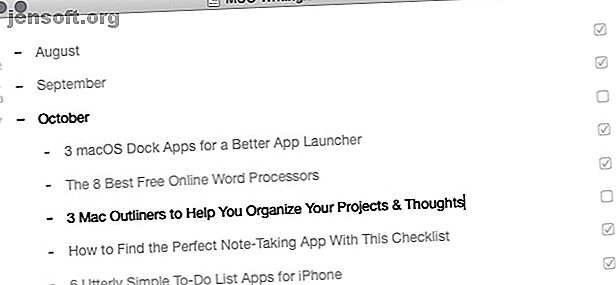
5 Mac-outliners om u te helpen uw projecten en ideeën te organiseren
Advertentie
Overzicht is een slimme manier om ideeën uit de vervormde puinhoop die je brein is te nemen en ze te ordenen voor duidelijkheid en doel. En ja, daar is een app voor.
Hoewel je notitie-apps zoals Evernote en Simplenote als outliners kunt gebruiken, wil je misschien liever speciale outliner-apps een kans geven. Precies op dit moment zijn hier onze top vijf keuzes voor op macOS gebaseerde overzichtssoftware.
1. OutlineEdit [niet meer beschikbaar]

Met OutlineEdit staan uw ideeën en woorden centraal. U kunt uw contouren maken, structureren en herschikken, en er gemakkelijk doorheen zoeken. U hebt ook opties om items om te zetten in checklists, notities aan items toe te voegen en statistieken zoals het aantal woorden en de verstreken tijd weer te geven.
Als u code-items wilt kleuren voor snelle visuele identificatie, maakt u categorieën aan en wijst u deze toe. Categorieën worden geleverd met kleurrijke markeringen; u kunt de kleur voor elke categorie aanpassen of kiezen uit een van de vooraf ingestelde kleurenschema's.

Om het venster OutlineEdit handig te houden, hebt u weinig opties om het venstergedrag aan te passen. U kunt het app-venster docken, het boven andere apps laten zweven of het zelfs doorzichtig laten lijken.
Als je je Mac-apps slank en overzichtelijk vindt, zul je OutlineEdit geweldig vinden.
2. Outlinely

Outlinely is een zelfstandige app. Dit betekent dat al uw overzichten plaatsvinden binnen het app-venster en dat u Finder niet nodig hebt om uw overzichten te openen of op te slaan. De lay-out met drie panelen van de app doet denken aan die in de populaire schrijfapp Ulysses.
Naast het maken van contouren in Outlinely, kunt u aanpassen hoe u ermee werkt. Geeft u overzichtelijk thema's, mappen, versiebeheer, aantal woorden en Markdown-markering. Je hebt ook de veelgevraagde focusmodus die alle tekst, behalve de huidige regel, vervaagt.
Om te beginnen maakt u een map vol met voorbeeldcontouren. Deze leiden je door een paar hoogtepunten van de app en een aantal Markdown-syntaxis waarmee je bekend moet raken.
Natuurlijk kun je er meteen in springen en beginnen met het maken van contouren. Maar we raden u aan om eerst de voorbeelden door te nemen om een beter idee te krijgen van wat mogelijk is met Outlinely.
Downloaden: Outlinely ($ 40, gratis proefversie beschikbaar)
3. TaskPaper

TaskPaper, van de ontwikkelaars van de geliefde Writeroom-schrijfapp, is zo eenvoudig en mooi als maar kan. Uw projecten, tags en aangepaste zoekopdrachten worden in de zijbalk weergegeven, terwijl de inhoud van uw overzicht in het rechterdeelvenster wordt geplaatst.
Taken toevoegen, filteren op tags en items in- / uitvouwen zijn allemaal intuïtieve taken waar u geen problemen mee hebt. In elk geval wordt elk nieuw document geleverd met een welkomstproject om u een overzicht te geven van TaskPaper-acties. Als je de app eenmaal onder de knie hebt, kun je voorkomen dat dit voorbeeldproject wordt weergegeven via de app-instellingen.
Heb je een Setapp-abonnement? TaskPaper is beschikbaar als onderdeel van de service!
Downloaden: TaskPaper ($ 25, gratis proefversie beschikbaar)
4. Cloud-overzicht

Cloud Outliner ziet er op het oppervlak eenvoudig genoeg uit, maar is vrij flexibel. U begint met een lege weergave met twee vensters en bouwt overzichten en mappen op wanneer u ze nodig hebt.
Met de werkbalkknoppen kunt u eenvoudig contouren maken, structureren, laten inspringen en verwijderen. Dankzij de opties voor het aanpassen van lettertypen, kunt u items in verschillende kleuren markeren voor visuele duidelijkheid.
Het kan even duren voordat je gewend bent aan de sneltoetsen in Cloud Outliner. Als je liever aangepaste snelkoppelingen gebruikt, heb je geluk - de app staat die toe.
De gratis versie van CloudOutliner is robuust, maar als u geavanceerde opties wilt, moet u Cloud Outliner Pro aanschaffen. Het biedt functies zoals PDF-export en Evernote-synchronisatie en biedt u ook een advertentievrije ervaring. De Pro-versie is ook beschikbaar op Setapp.
Houd er rekening mee dat u de gratis versie van Cloud Outliner alleen in de Mac App Store vindt.
Downloaden: Cloud Outliner (gratis) | Cloud Outliner Pro ($ 10)
5. OmniOutliner

De Omni Outliner starter-editie, Essentials, heeft alle basisingrediënten die je nodig hebt in een outliner-app. De interface is eenvoudig genoeg om te navigeren en ermee te communiceren.
U kunt beginnen met schetsen met een van de kant-en-klare thema's-cum-sjablonen die OmniOutliner biedt. Natuurlijk kunt u net zo gemakkelijk vanuit het niets contouren maken.
Afgezien van de gebruikelijke checklist en notities van de overzichtssoftware, krijgt u een typemachine-modus en een afleidingsvrije modus.
Als u op zoek bent naar een geavanceerde outliner-app, zal OmniOutliner Essentials waarschijnlijk niet aan uw verwachtingen voldoen. Dat is waar Omni Outliner Pro van pas komt. De professionele editie van OmniOutliner biedt slimme kolommen, scripting, aangepaste thema's en snelkoppelingen, audio-opname en opgeslagen zoekopdrachten, naast andere geavanceerde functies. Het kost je $ 60.
Downloaden: OmniOutliner ($ 10, gratis proefversie beschikbaar)
Meer manieren om uw projecten en ideeën te organiseren
Als je je gedachten op een rij wilt zetten, is het een goede plek om ze in een outliner-app te dumpen. U kunt outliners gebruiken om aantekeningen te maken, ideeën vast te leggen of een reis te plannen. Vrijwel elke activiteit die een georganiseerde, hiërarchische aanpak nodig heeft, zal profiteren van het gebruik van een outliner.
Dat komt omdat het overzicht uw ideeën in een verteerbaar formaat plaatst. Elk project organiseren met een werkverdelingsstructuur Hoe elk project te organiseren met een werkverdelingsstructuur Een reis van duizend mijl begint met een enkele stap. Elk complex project bestaat uit meerdere componenten. De Work Breakdown Structure kan u helpen alle stappen te identificeren en in volgorde te plaatsen. Lees meer en geeft je een soort stappenplan om actie te ondernemen.
Ontdek meer over: Mac-apps, mindmapping, organisatiesoftware, planningstool.

